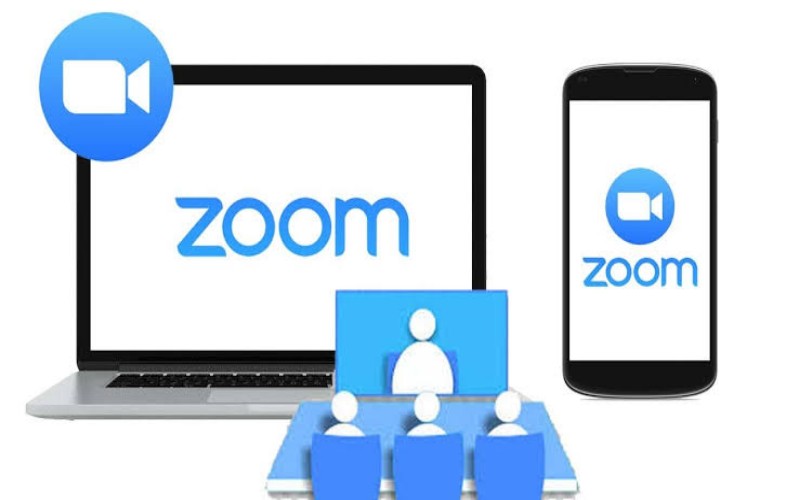Bisnis.com, JAKARTA – Pasca pandemi melanda, Zoom hadir sebagai penyambung komunikasi di tengah kebijakan lockdown dunia. Seakan jadi sebuah kebiasaan baru, penggunaan Zoom hingga kini masih masif digunakan dalam aktivitas sehari-hari.
Terkadang, dalam satu waktu kita mungkin dibingungkan dengan dua undangan zoom meeting yang akan dilaksanakan dalam waktu bersamaan, lantas bisakah melakukan dua panggilan zoom sekaligus?
Pada dasarnya, Zoom memang memungkinkan Anda untuk menghadiri beberapa rapat atau webinar secara bersamaan, tetapi tentunya hal tersebut tak terlepas dari syarat dan ketentuan yang telah ditetapkan.
Saat Anda mencoba menghadiri rapat yang berbeda dari akun Zoom gratis Anda, Anda akan diminta untuk keluar dari rapat yang sedang Anda ikuti dan bergabung dengan yang baru.
Namun, jika perusahaan Anda di sekolah/perguruan tinggi memiliki akses ke lisensi Zoom Business atau Education, Anda akan dapat bergabung dalam beberapa rapat sekaligus. Berikut cara mengakses dua Zoom meeting sekaligus.
Bagaimana Cara Bergabung 2 Zoom Meeting Sekaligus?
Jika akun Zoom Anda merupakan akun bisnis, perusahaan, atau pendidikan Anda dapat mengaktifkan fitur gabung 2 Zoom meeting dengan mengikuti langkah berikut:
- Masuk ke portal web Zoom
- Pada panel navigasi, klik Setelan
- Klik tab 'Meeting'
- Di bawah bagian Dalam Rapat, klik verifikasi "Join different meetings simultaneously on desktop" lalu klik "enable" atau "aktifkan".
- Jika pengaturan dinonaktifkan, klik saklar untuk mengaktifkannya. Jika dialog verifikasi muncul, klik "Nyalakan" untuk memverifikasi perubahan.
Catatan: Jika opsi berwarna abu-abu, opsi tersebut telah dikunci di tingkat grup atau akun, dan Anda harus menghubungi administrator Zoom Anda terlebih dahulu.
Jika sudah mengaktifkannya, Anda hanya perlu mengakses Zoom di browser komputer atau ponsel cerdas Anda. Untuk bergabung dalam dua rapat, sebetulnya caranya tidaklah jauh berbeda seperti saat Anda bergabung dengan rapat-rapat lainnya.
Anda harus bergabung dalam rapat terlebih dahulu dengan cara:
- Buka klien desktop Zoom dan klik gabung
- Klik URL, untuk membantu Anda bergabung dalam rapat
- Lalu klik zoom.us/join dan Anda diminta untuk memasukkan id rapat
Ini adalah langkah dasar untuk bergabung dengan rapat apa pun. Dengan mengikuti langkah tersebut, Anda dapat bergabung dengan rapat tambahan. Anda harus memasukkan id rapat secara manual di zoom.us/join, dan zoom akan secara otomatis membuka jendela rapat.
Untuk bantuan lebih lanjut, Anda dapat menghubungi support zoom, yang akan memproses kendala Anda selambat-lambatnya dalam 3 hari kerja.